Firefox Hardware Acceleracja na Linux
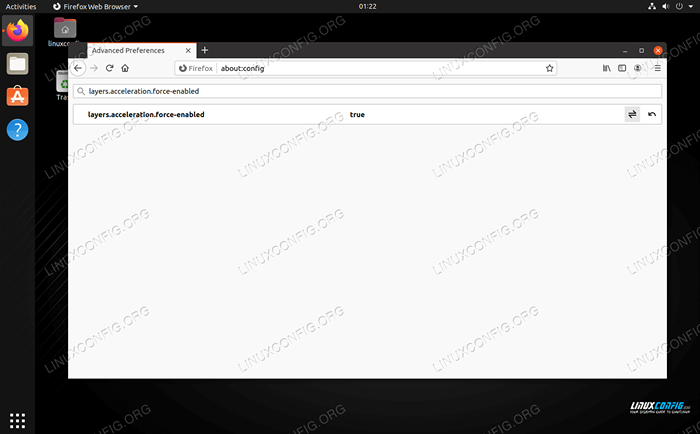
- 2829
- 459
- Juliusz Sienkiewicz
Ponieważ nowe innowacje nadal pchają kopertę tego, co możliwe na nowoczesnym komputerze, przyspieszenie sprzętu trafiło do wielu typowych aplikacji. W ostatnich wersjach Mozilla Firefox pozwala użytkownikom włączyć przyspieszenie sprzętu w ustawieniach przeglądarki internetowej.
W tym przewodniku porozmawiamy o przyspieszeniu sprzętu Firefox. Obejmie to krótkie wprowadzenie do tego, czym jest i jak to działa, a także sposób włączenia lub wyłączenia ustawienia w systemie Linux. Czytaj dalej, jeśli chcesz spróbować przyspieszenia sprzętowego, potencjalnie przyspieszając przeglądarkę internetową.
W tym samouczku nauczysz się:
- Co to jest przyspieszenie sprzętu w Firefox?
- Jak włączyć lub wyłączyć przyspieszenie sprzętu
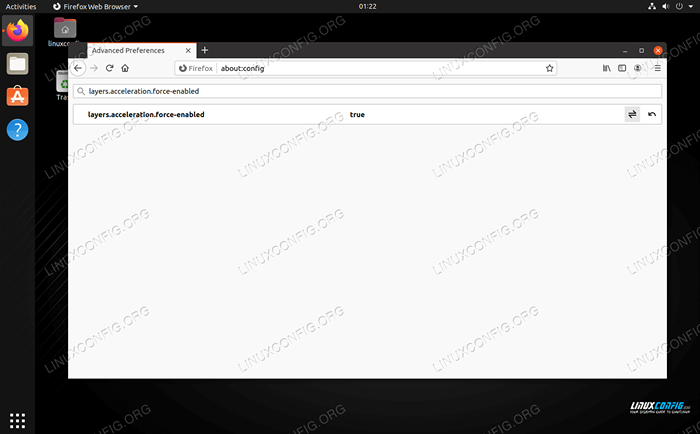 Przyspieszenie sprzętu włączone w Mozilla Firefox
Przyspieszenie sprzętu włączone w Mozilla Firefox | Kategoria | Wymagania, konwencje lub wersja oprogramowania |
|---|---|
| System | Każda dystrybucja Linux |
| Oprogramowanie | Mozilla Firefox |
| Inny | Uprzywilejowany dostęp do systemu Linux jako root lub za pośrednictwem sudo Komenda. |
| Konwencje | # - Wymaga, aby podane polecenia Linux są wykonywane z uprawnieniami root bezpośrednio jako użytkownik root lub za pomocą sudo Komenda$ - Wymaga, aby podane polecenia Linux zostały wykonane jako zwykły użytkownik niepewny |
Co to jest przyspieszenie sprzętu?
Mozilla Firefox wykorzystuje przyspieszenie sprzętowe w taki sam sposób, jak większość aplikacji. Zwykle operacje obliczeniowe Firefox miałyby miejsce w procesorze systemu - procesor. Korzystanie z przyspieszenia sprzętowego pozwala Firefoxowi korzystać z innych komponentów komputera do przetwarzania, a mianowicie karty graficznej.
W ostatnich latach technologia kart graficznych gwałtownie wzrosła, a programiści byliby niedocenione, aby zignorować swoją moc obliczeniową. Włączanie przyspieszenia sprzętowego w Firefox zwykle powoduje szybszą i bardziej responsywną przeglądarkę internetową, szczególnie jeśli wykonujesz zadania intensywnie zasobów, takie jak odtwarzanie wideo 4K.
Przyspieszenie sprzętu może działać inaczej w niektórych systemach. Z tego powodu zaleca się, aby spróbować to włączyć i szturchać przez chwilę, zanim ustalił, czy chcesz zostawić ustawienie włączone, czy nie. Pokażemy ci, jak to zrobić w następnej sekcji.
Włącz lub wyłącz przyspieszenie sprzętowe
Jeśli nie zainstalowałeś jeszcze Firefox, sprawdź nasz przewodnik do pobrania i instalacji Firefox w Linux.
- Zacznij od uruchomienia Firefox. Będziemy musieli uzyskać dostęp do opcji konfiguracji zaawansowanej, które można otworzyć, wprowadzając
O: Configna pasku adresu. Możesz zostać ostrzeżony, że masz dostęp do niektórych zaawansowanych preferencji konfiguracyjnych - po prostu kliknij „Zaakceptuj ryzyko i kontynuuj."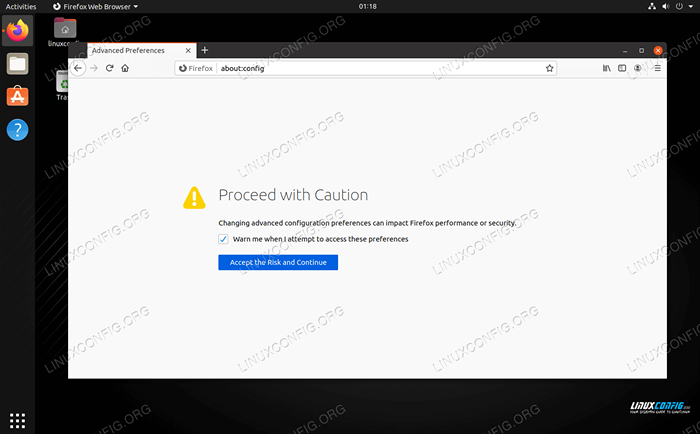 Przejdź do menu zaawansowanych preferencji Firefox
Przejdź do menu zaawansowanych preferencji Firefox - W pasku wyszukiwania preferencji wpisz
warstwy.przyśpieszenie.z obsługą siły. Kiedy pojawi się opcja, powie „Fałsz”, jeśli jest wyłączony, i „prawda”, jeśli jest włączona. Aby włączyć to ustawienie lub wyłączyć, kliknij prawą ikonę, wskazaną strzałką na zrzucie ekranu poniżej.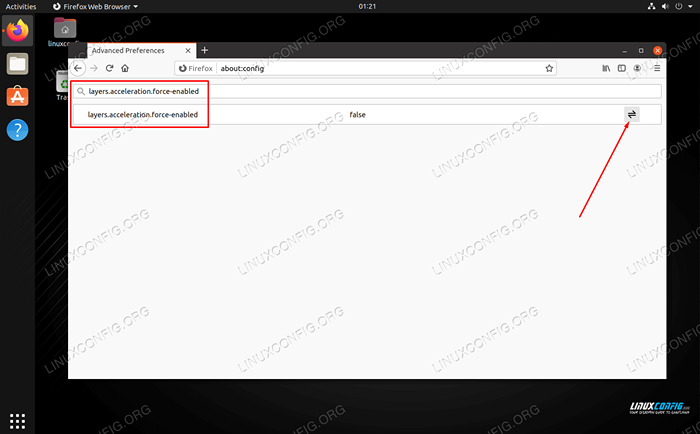 Opcja przyspieszenia sprzętu w menu zaawansowane preferencje
Opcja przyspieszenia sprzętu w menu zaawansowane preferencje - Po włączeniu (lub wyłączonym, jeśli wolisz), zamknij wszystkie instancje Firefox i otwórz kopię zapasową przeglądarki.
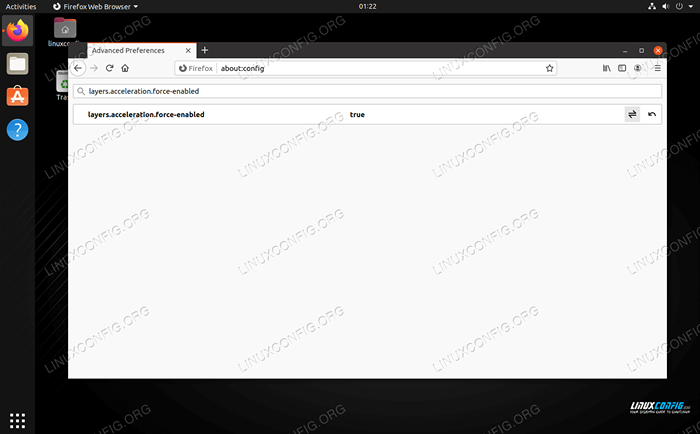 Przyspieszenie sprzętu włączone w Mozilla Firefox
Przyspieszenie sprzętu włączone w Mozilla Firefox
Dzięki włączonym przyspieszeniu sprzętowym spróbuj wznowić normalne działania w przeglądaniu internetowym. Mam nadzieję, że zauważysz poprawę wydajności, jeśli chodzi o przełączanie między kartami, otwieranie nowych okien lub odtwarzanie filmów. Jeśli system wykazuje problemy z nowym ustawieniem, zawsze możesz postępować zgodnie z tymi samymi instrukcjami powyżej, aby ponownie włączyć ustawienie.
Wniosek
W tym przewodniku widzieliśmy instrukcje krok po kroku dotyczące włączania lub wyłączania przyspieszenia sprzętowego w Mozilla Firefox na Linux. Dowiedzieliśmy się również o tym, czym jest przyspieszenie sprzętu i dlaczego możesz użyć go z Firefox. Aby uzyskać dalsze majsterkowanie z Firefoxem, sprawdź nasz przewodnik w Firefox i linii poleceń Linux.
Powiązane samouczki Linux:
- Firefox z VA-API w Linux
- Jak instalować, odinstalować i aktualizować Firefox na Ubuntu
- Rzeczy do zainstalowania na Ubuntu 20.04
- Jak zainstalować, odinstalować i aktualizować Firefox na Ubuntu 22.04…
- Jak zaktualizować Firefox na Linux
- Ubuntu 20.04 sztuczki i rzeczy, których możesz nie wiedzieć
- Jak pobrać i zainstalować Firefox na Linux
- Rzeczy do zrobienia po zainstalowaniu Ubuntu 20.04 Focal Fossa Linux
- Jak naprawić „Firefox już działa, ale nie…
- Firefox vs Google Chrome/Chromium

